SQL Server2008的安装,SQLServer2008的安装......
2023-02-22 270 安装
微软提供了服务器系统server2008 ,可以发布一些系统,必须是需要web服务器应用来完成。应该怎样正确的安装WEB服务器(IIS)
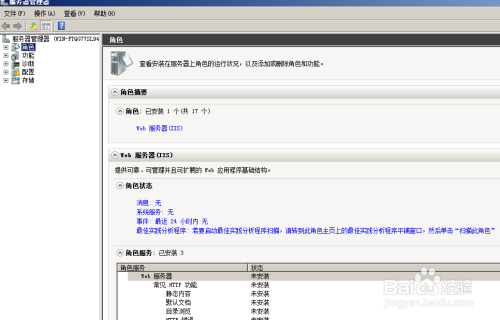
登录到服务器,左下角服务器管理器,
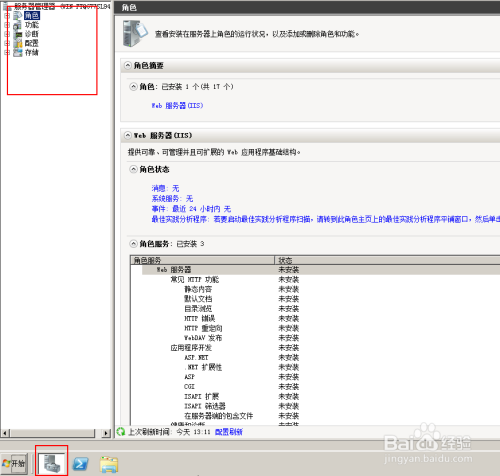
添加角色服务
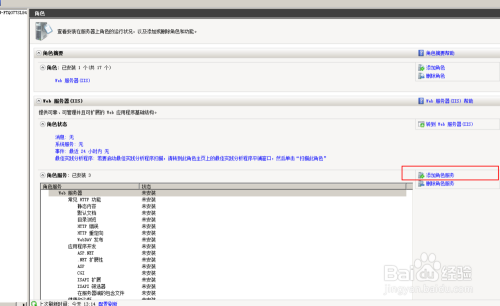
点击添加角色服务有很多的选项来选择,选择自己需要的来安装
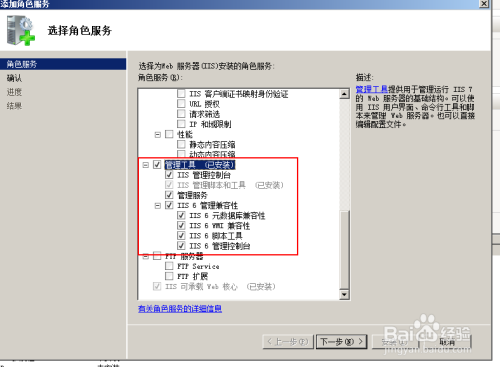
点击下一步,知道安装完成
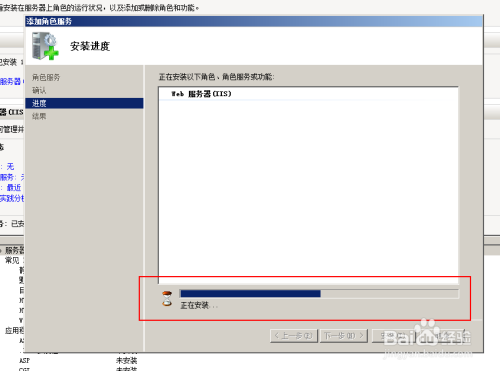
安装完成以后会看到,已安装的标志
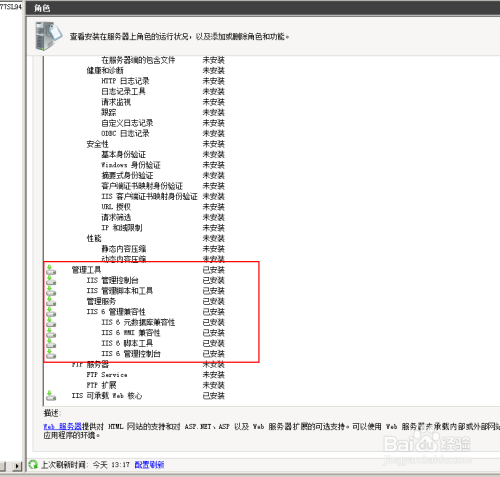
安装完成以后就,在服务器管理,就会有应用池程序,网站等
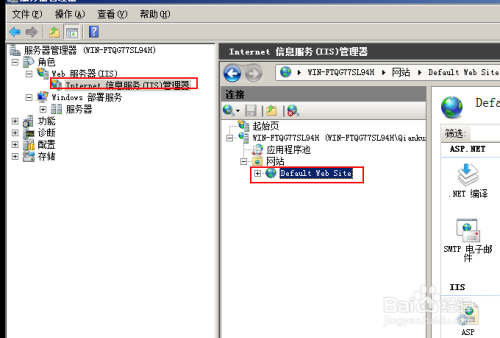
在浏览器上输入loclahos就可以访问,就可以显示IIS图片
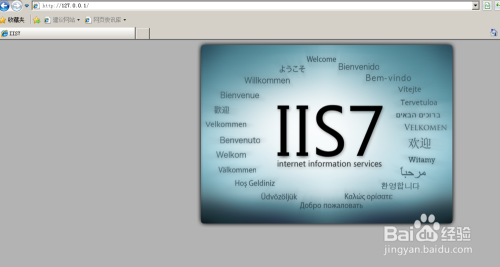
以上方法由办公区教程网编辑摘抄自百度经验可供大家参考!
相关文章